
xrdp è un server protocollo desktop remoto Open Source , che ti consente di eseguire l'RDP sul tuo server Linux dalla macchina Windows; è in grado di accettare connessioni da client rdesktop, freerdp e desktop remoti. Questo come ti aiuterà a configurare il server xrdp su CentOS 6 / RHEL 6 .
Prerequisiti:
Installa repository EPEL su CentOS 6 .
32 bit
# rpm -Uvh http://download.fedoraproject.org/pub/epel/6/i386/epel-release-6-8.noarch.rpm
64 bit
# rpm -Uvh http://download.fedoraproject.org/pub/epel/6/x86_64/epel-release-6-8.noarch.rpm
Installazione:
Emetti il seguente comando per installare xrdp
# yum -y install xrdp tigervnc-server
Otterrai il seguente output, assicurati di ricevere il pacchetto dal repository appena creato.
Installed: tigervnc-server.x86_64 0:1.1.0-8.el6_5 xrdp.x86_64 0:0.5.0-0.13.el6 Dependency Installed: libXmu.x86_64 0:1.1.1-2.el6 xorg-x11-fonts-misc.noarch 0:7.2-9.1.el6 xorg-x11-xauth.x86_64 1:1.0.2-7.1.el6
Una volta installato, avviamo il servizio xrdp.
# service xrdp start
xrdp ascolterà su 3389, confermiamolo emettendo il seguente comando.
# netstat -antup | grep xrdp tcp 0 0 127.0.0.1:3350 0.0.0.0:* LISTEN 11299/xrdp-sesman tcp 0 0 0.0.0.0:3389 0.0.0.0:* LISTEN 11295/xrdp
Per impostazione predefinita, i servizi non si avviano automaticamente dopo il riavvio del sistema. Emettere il seguente comando per abilitare il servizio all'avvio del sistema.
# chkconfig xrdp on # chkconfig vncserver on
Test:
Ora prendi rdp da qualsiasi macchina Windows utilizzando Connessione desktop remoto, inserisci l'indirizzo IP del server Linux nel campo del computer e fai clic su Connetti.
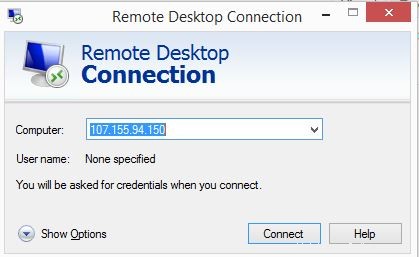
Ti verrà chiesto di inserire il nome utente e la password, puoi utilizzare root o qualsiasi utente che hai sul sistema. Assicurati di utilizzare il modulo "sesman-Xvnc".
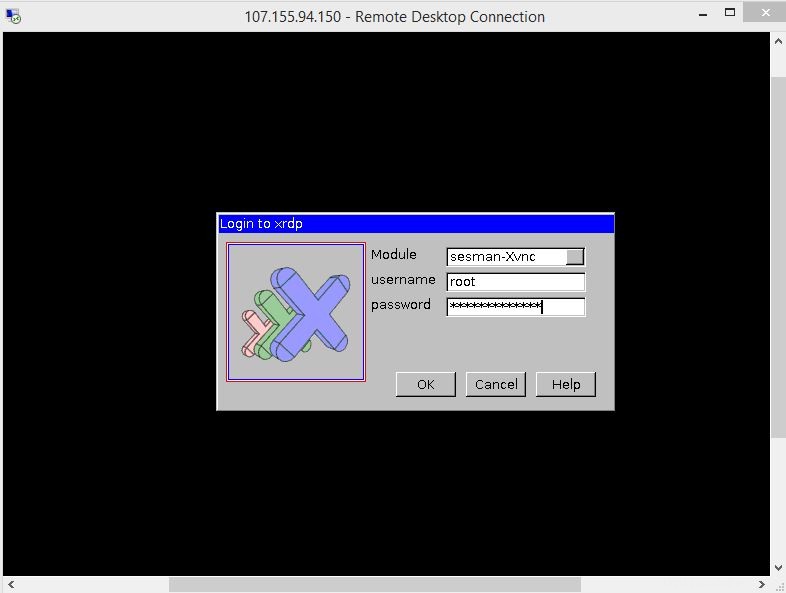
Se fai clic su OK, vedrai l'elaborazione. In meno di mezzo minuto otterrai un desktop.
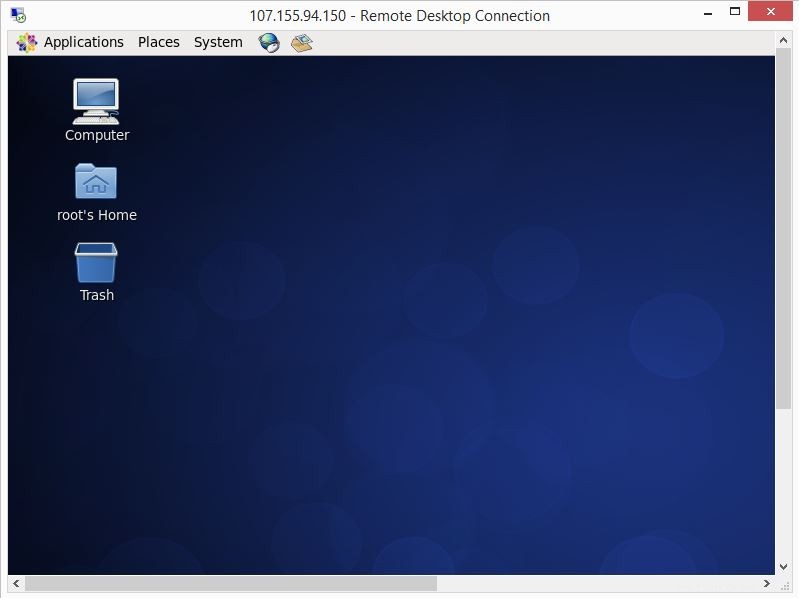
Questo è tutto, hai configurato correttamente xRDP su CentOS 6 / RHEL 6. Accogliamo con favore i tuoi commenti.